Apple Music es una plataforma de transmisión en línea que brinda a los oyentes la capacidad de transmitir pistas sin la necesidad de descargarlas o guardarlas en cualquier dispositivo en uso. Hay millones de colecciones de canciones y listas de reproducción que seguramente alegrarían a cualquier entusiasta de la música.
Lo bueno de Apple Music es que ofrece varios planes de suscripción donde los oyentes pueden elegir. También tiene un período de prueba gratuito de 3 meses para cada nuevo usuario que quiera ver qué tiene la aplicación antes de suscribirse a un plan.
Además del período de prueba gratuito, con Apple Music, debes saber que con solo usar una sola cuenta, ¡puedes iniciar sesión en hasta 6 dispositivos! Entonces, si tiene otros dispositivos además de su dispositivo móvil o tableta, ¡simplemente puede iniciar sesión en su cuenta de Apple Music y usar la misma suscripción! ¡No hay necesidad de pagar una tarifa adicional!
Además, puede compartir la suscripción con los miembros de su familia siempre que tengan dispositivos compatibles con Apple Music. Ese es en realidad el tema principal de esta publicación: ¡cómo agregar un miembro a Apple Music! Si se ha estado preguntando sobre el procedimiento, discutiremos todo lo que necesita saber mientras avanza a la primera parte.
Guía de contenido Parte 1. ¿Cómo agregar un miembro a Apple Music?Parte 2. Bonificación: ¿Cómo compartir música de Apple sin limitaciones?Parte 3. Resumen
Como se mencionó, Apple Music ha estado ofreciendo varios planes de suscripción en los que cada usuario puede elegir. En realidad, tienen tres: el plan para estudiantes, el plan individual y el plan familiar. Si ha estado buscando detalles sobre cómo agregar un miembro a Apple Music, asumimos que se ha registrado en el Plan familiar de Apple Music.
Según los términos y condiciones de este plan, puede agregar o invitar hasta 6 miembros de la familia. Antes de pasar al procedimiento de cómo agregar un miembro a Apple Music, debe tener en cuenta estos requisitos:
Ahora, estos son los pasos relacionados con el tema "cómo agregar un miembro a Apple Music".
Lo primero que se debe realizar es la creación de un Grupo Familiar. Después de haber creado esto, si es un suscriptor principal de Apple Music, solo tiene que invitar a los miembros de su familia a unirse. Estos son los pasos que debe seguir en caso de que esté utilizando un dispositivo iOS o una PC Mac.
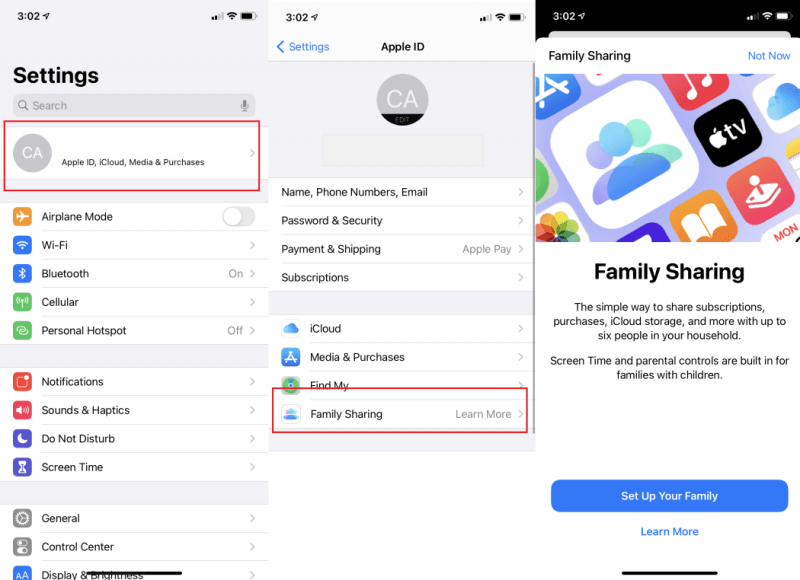
Es mucho más fácil si está utilizando una PC Mac.
Ahora, este es el paso principal de cómo agregar un miembro a Apple Music: enviar invitaciones a los miembros de su familia. Solo tenga en cuenta que, con el plan familiar de Apple Music, solo se pueden invitar a 6 miembros, incluido usted.
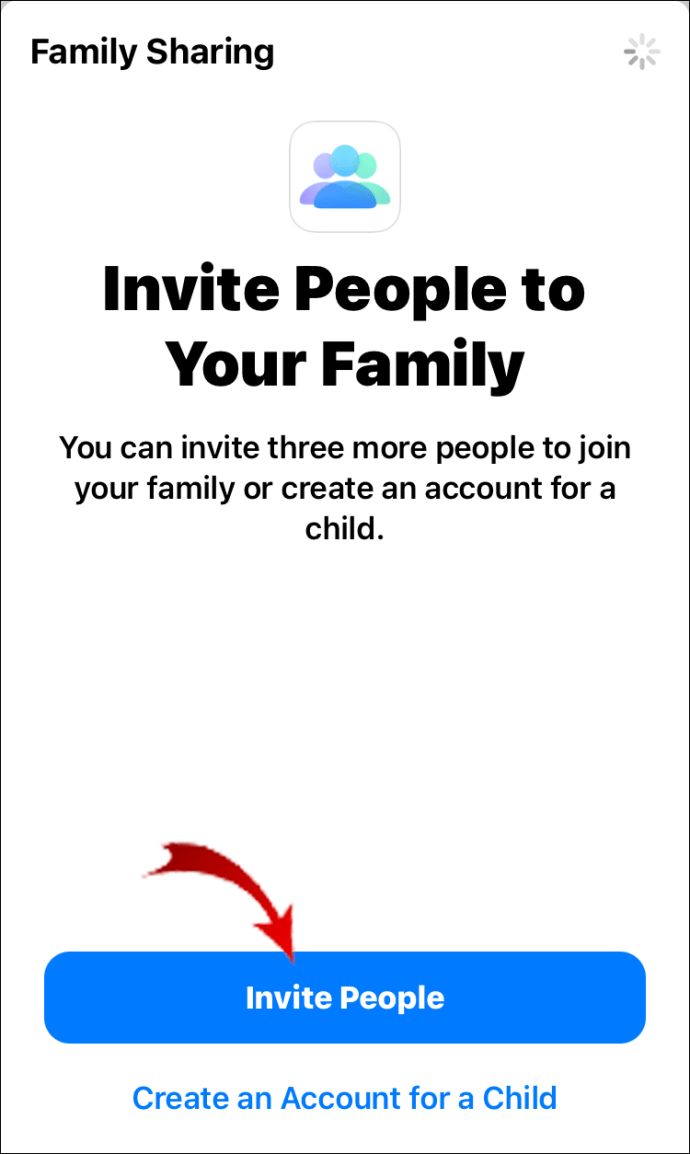
Este es el procedimiento para agregar un miembro a Apple Music en caso de que estés usando un dispositivo Android. Tenga en cuenta que Apple Music es compatible con dispositivos Android, por lo que no hay absolutamente nada de qué preocuparse en caso de que no tenga un dispositivo Apple.
Dado que ya se creó un grupo familiar y se enviaron invitaciones, los miembros invitados solo deben aceptar la invitación con la misma ID de Apple. Después de hacerlo, todos los miembros de la familia ahora pueden disfrutar de la transmisión de sus canciones favoritas de Apple Music.
¿Ver? ¡Es tan fácil aprender todo el procedimiento de cómo agregar un miembro a Apple Music!
Además del procedimiento de cómo agregar un miembro a Apple Music que acabamos de destacar en la primera parte de este artículo, todavía hay otra forma de disfrutar de las canciones de Apple Music que te encantan. En este caso, ¡no hay necesidad de pagar ninguna cuota mensual! ¡Solo tiene que descargar las canciones de Apple Music que desea guardar y transmitirlas en cualquier momento! Pero, ¿cómo se puede hacer eso?
Pero primero debes saber que las pistas de Apple Music están encriptadas con Protección FairPlay de Apple. Con esto, la eliminación debe realizarse primero para poder guardarlos en cualquier dispositivo y compartir las pistas con los miembros de su familia. ¡Hay una necesidad de una aplicación confiable aquí!
Se recomienda usar DumpMedia Apple Music Converter! Con su rápida velocidad de procesamiento, la función de conversión y la ventaja de eliminación de DRM, ¡puede guardar fácilmente cualquier canción de Apple Music en su PC! Básicamente, no hay necesidad de aprender cómo agregar un miembro a Apple Music porque simplemente puede descargar las canciones de Apple Music, guardarlas y compartirlas con sus seres queridos.
Así de fácil puede usar el DumpMedia Apple Music Converter durante el proceso de conversión y descarga.
Paso 1. Instala el DumpMedia Apple Music Converter en su PC y ejecútelo después de la instalación exitosa. Si le preocupan las necesidades y el proceso de instalación, simplemente visite DumpMediaen la web oficial y verás la lista completa. Comience a obtener una vista previa de las canciones de Apple Music para convertir.
Descargar gratis Descargar gratis
Paso 2. Configure un formato de salida que le guste y la ruta de salida. También puede personalizar algunos ajustes.

Paso 3. Toque el botón "Convertir" para iniciar el proceso de conversión. La aplicación también eliminará la protección DRM de las pistas elegidas.

¡Después de un tiempo, debe esperar que los archivos convertidos estén disponibles en la ruta de salida que definió antes!
Esperamos que ya hayas aprendido cómo agregar un miembro a Apple Music al leer esta publicación. También nos complace presentar una aplicación como la DumpMedia Apple Music Converter que puede ayudarlo con la conversión y descarga de canciones de Apple Music. Si tiene otras preguntas relacionadas con este tema "cómo agregar un miembro a Apple Music", ¡déjelas en la sección de comentarios a continuación!
